Klaidų internetinių kamerų taisymas 0xa00f4244

- 3484
- 300
- Kirk Ward Sr.
Dėl „Windows 10“ atnaujinimų kai kurie tvarkyklės gali nustoti dirbti kompiuteryje. Ekrane kartais rodomas pranešimas apie klaidą naudojant kodą 0xa00f4244. Ši problema rodo, kad sistema negali rasti ir paleisti fotoaparato kompiuteryje. Kalbėsime apie tai, kaip išspręsti 0xa00f424444 problemą.

Klaidos priežastys 0xa00f4244
Žinoma, klaida 0xa00f4244 įvyksta dėl įvairių sistemos gedimų, veikiant sistemai ir pačiam kompiuteriui. Viena iš labiausiai paplitusių yra šios priežastys:
- Antivirusinė kamera užblokavo kamerą.
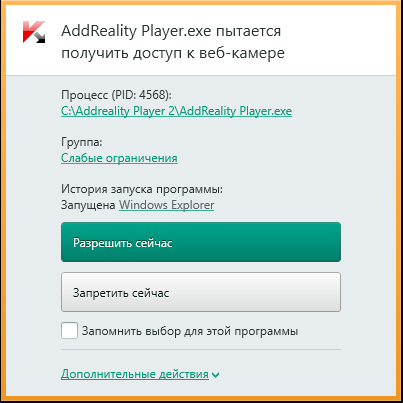
- Senosios tvarkyklės įrašo įrenginiui.
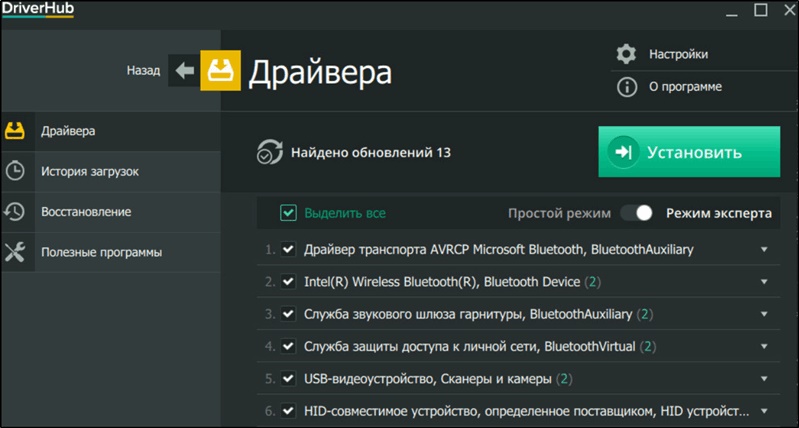
- Kabelio, jungiančio kompiuterį, sugadinimas.
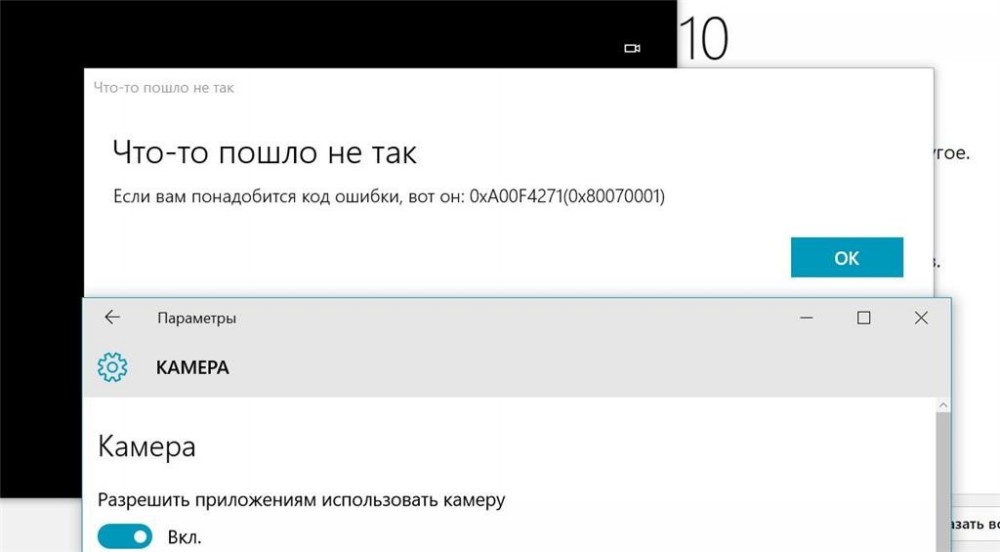
Klaida Prijungiant žiniatinklio kamerą. Išsiaiškinkime, kaip pašalinti šį klaidos kodą.
Klaidų sprendimai 0xa00f4244
Dabar turite suprasti, kaip išspręsti 0xa00f4244 problemą „Jokios kameros nėra pritvirtintos“.
- Fotoaparato suaktyvinimas. Labai dažnai fotoaparatas neveikia dėl paprasto vartotojo nemalonumo. Išsamiau, tada dažnai neįtraukiama bendras įrašymo įtaiso įtraukimas. Norėdami jį prijungti, vykdykite toliau pateiktas instrukcijas:
- Eikite į skyrių „Pradėti“ - nustatymai. Galite pakeisti šiuos veiksmus paspausdami „Keys Win + I“ derinį.
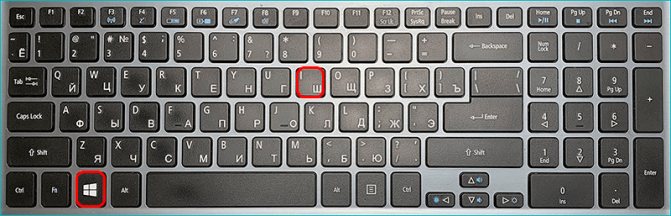
- Atidarykite skirtuką Konfidencialumas.
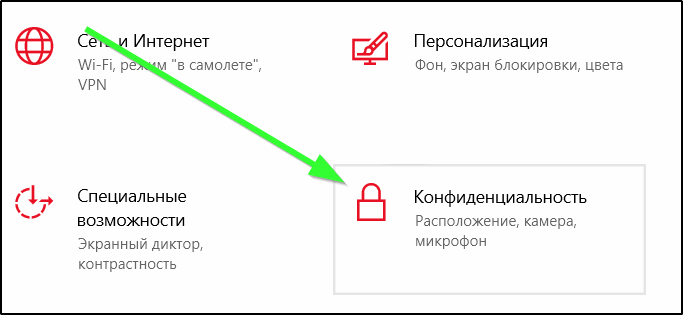
- Kairėje ekrano pusėje eikite į kameros skyrių ir perkelkite ją į aktyvią padėtį.
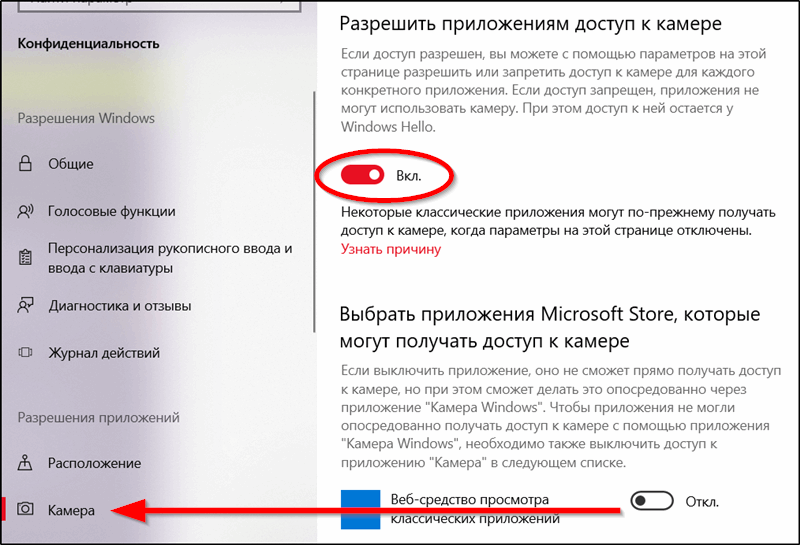
Jei kompiuteris vis dar nesugeba rasti fotoaparato, galbūt problemos priežastis yra paslėpta kitoje vietoje.
- Eikite į skyrių „Pradėti“ - nustatymai. Galite pakeisti šiuos veiksmus paspausdami „Keys Win + I“ derinį.
- Antivirusinių nustatymų keitimas. Dažnai atsitinka, kad programai, sukurta apsaugoti kompiuterį, yra klaidinga ir blokuoja saugius objektus. Verta patikrinti, ar vaizdo kamerą užblokuoja antivirusinė. Norėdami tai padaryti, atidarykite ir peržiūrėkite užblokuotų objektų sąrašą. Jei negalėjote to padaryti, tiesiog išjunkite apsaugos programą ir patikrinkite, ar nėra klaidos.
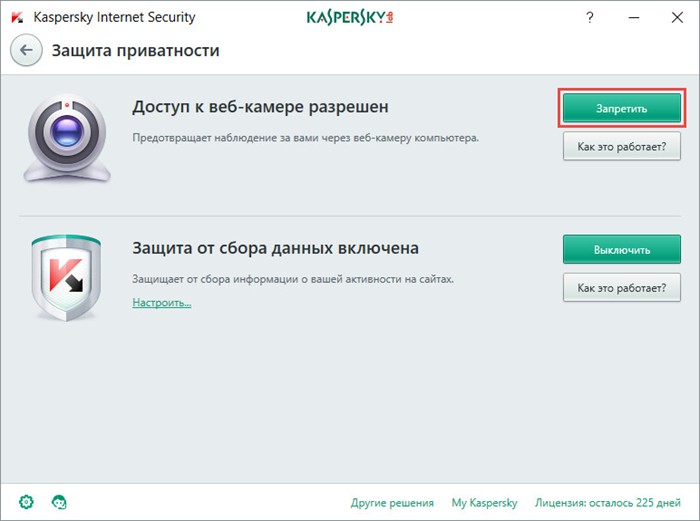
- Vairuotojų atnaujinimas. Jei operacinė sistema ką tik buvo atnaujinta, tada reikia teisingo darbo, norint atsisiųsti keletą naujų tvarkyklių.
- Jei įmontuota internetinė kamera jums neveikia, tada turėtumėte atsisiųsti vairuotojus iš oficialios gamintojo svetainės. Tai galite padaryti naudodamiesi „Device Manager“.
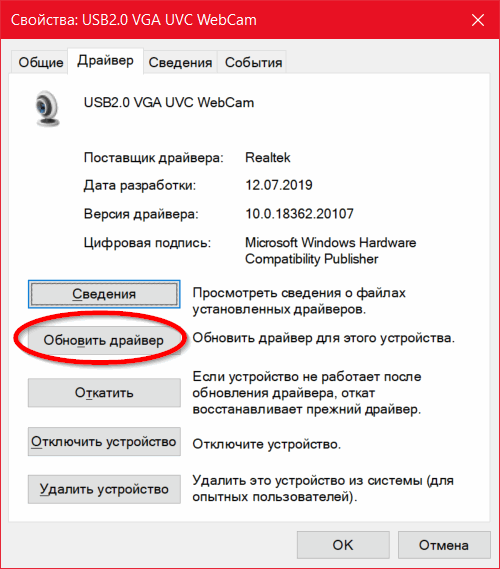
- Naudodamiesi nešiojama žiniatinklio kamera, taip pat turite sukonfigūruoti per „Device Manager“.
Abiejuose procesuose reikalingas stabilus interneto ryšys.
- Jei įmontuota internetinė kamera jums neveikia, tada turėtumėte atsisiųsti vairuotojus iš oficialios gamintojo svetainės. Tai galite padaryti naudodamiesi „Device Manager“.
- Pasukite atgal į „Windows 8“.1 arba 7. Jei kompiuteryje įdiegta „Windows 10“, tada tikimybė, kad fotoaparatas negali veikti su šia sistema. Jei taip, perkelkite kompiuterį į ankstyvas „Windows“ versijas.
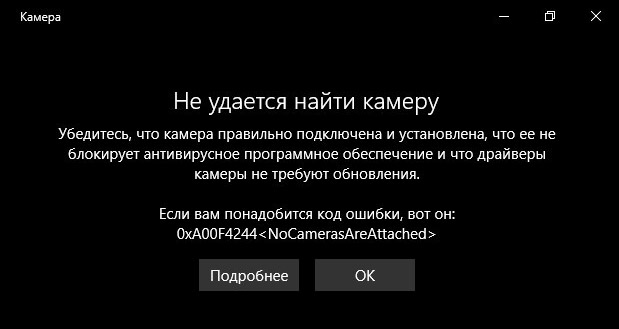
Jei nė vienas iš mūsų patarimų jums nepadėjo, tada turite susisiekti su specialistais, nes problema gali būti didesnė. Klausimų atveju susisiekite su mumis komentaruose. Jei mūsų straipsnis jums padės, mes būsime laimingi dėl panašių ir pakartojame.
- « Peržiūrėkite IP televiziją per televizorių
- Tinkamai atsisiųsti „Windows“ iš oficialios „Microsoft“ svetainės »

